Instalacja Arch Linux cz.3
Ostatnia aktualizacja: 16 maja 2022, 21:03
Po zakończeniu instalacji systemu podstawowego możesz przejść do instalacji środowiska graficznego i konfiguracji użytkownika systemu co będzie ostatnim krokiem instalacji Arch.
Instalacja serwera grafiki
W pierwszym rzędzie musisz zainstalować serwer grafiki oraz sterowniki.
1. Odśwież listę pakietów i zainstaluj aktualizacje – w pierwszej kolejności zostanie zaktualizowany menadżer pakietów Pacman :
pacman -Syu
1a. Uaktualnij bazę danych dla menadżera pakietów.
pacman-db-upgrade
1b. Następnie zaktualizuj wszystkie pakiety ponawiając komendę :
pacman -Syu
2. Zainstaluj serwer grafiki – możesz wybrać sterowniki właściwe dla Twojego sprzętu wpisując zakres liczb odpowiadających pakietom :
pacman -S xorg xf86-input-evedv
3. Zainstaluj wsparcie dla myszki :
pacman -S xf86-input-mouse
4. Wsparcie dla klawiatury :
pacman -S xf86-input-keyboard
5. Wsparcie dla touchpada (laptop) :
pacman -S xf86-input-synaptics
6. Sterowniki dla karty graficznej :
pacman -S xf86-video-vesa
7. Opcjonalnie możesz zainstalować biblioteki 3D :
pacman -S mesa mesa-demos
8. Jeśli chcesz uzyskać akcelerację 3D sprawdź dostępność otwartych sterowników dla Twojej karty graficznej :
lspci | grep VGA
i znajdź odpowiedni otwarty sterownik :
pacman -Ss xf86-video
9. Możesz również zainstalować sterowniki o zamkniętym kodzie źródłowym dla kart ATI Catalyst oraz Nvidia.
Instalacja systemu dźwięku
Teraz możesz zainstalować system dźwięku ALSA, który jest domyślnym dla Archa.
pacman -S alsa-lib alsa-utils
plus opcjonalnie :
pacman -S alsa-firmware
Dodaj demon do pliku „/etc/rc.conf” w sekcji DEAMONS :
DEAMONS=(...alsa)
Konfiguracja użytkownika systemu
Do chwili obecnej jedynym użytkownikiem systemu jest administrator, więc pora na dodanie konta zwykłego użytkownika :
useradd -m -G [grupy] -s [powłoka] nazwa_użytkownika
gdzie :
-m utworzy katalog domowy użytkownika
-G „grupy” wpisz: users,audio,lp,optical,storage,video,wheel,power,dbus,disk
-s „powłoka” wpisz: /bin/bash
– „nazwa-użytkownika” wpisz nazwę swojego użytkownika
Następnie utwórz hasło dla użytkownika :
passwd nazwa_użytkownika
Instalacja środowiska graficznego
Następnym krokiem jest wybór i instalacja środowiska graficznego :
1. GNOME
2. KDE
3. LXDE
4. XFCE
1. Instalacja GNOME
1. Aby zainstalować środowisko GNOME w wersji podstawowej wydaj polecenie :
pacman -S gnome
2. Aby zainstalować GNOME w wersji pełnej (ja właśnie tak zrobiłem dla potrzeb tej publikacji):
pacman -S gnome gnome-extra
3. Aby sesja była zapisywana po każdorazowym zamknięciu systemu dodaj poniższy wpis do pliku „~ /.xinitrc”, w linii zaczynającej się od „exec” :
exec dbus-launch ck-launch-session gnome-session
4. Zainstaluj również menadżera logowania :
pacman -S gdm
oraz :
pacman -S dbus
5. Dodaj demony do pliku „/etc/rc.conf” w sekcji DEAMONS :
DEAMONS=(...dbus,gdm)
2. Instalacja KDE
1. Jeśli chcesz zainstalować środowisko KDE w wersji pełnej, wydaj polecenie :
pacman -S kde kde-l10n-pl gamin
2. Możesz też zainstalować KDE w wersji podstawowej :
pacman -S kdebase phonon-vlc kde-l10n-pl gamin
3. Zainstaluj również menadżera logowania :
pacman -S kdm
oraz :
pacman -S dbus
4. Aby sesja była zapisywana po każdorazowym zamknięciu systemu dodaj poniższy wpis do pliku „~ /.xinitrc”, w linii zaczynającej się od „exec” :
exec dbus-launch ck-launch-session startkde gvfs pmount
5. Dodaj demony do pliku „/etc/rc.conf” w sekcji DEAMONS :
DEAMONS=(...dbus,kdm)
3. Instalacja LXDE
1. Lekkie środowisko LXDE, które z powodzeniem możesz używać na starych maszynach, zainstaluj poleceniem :
pacman -S lxde gamin leafpad xarchiver obconf zathura lxdm
2. Lub zainstaluj tylko podstawowe pakiety LXDE :
pacman -S lxde-common lxsession desktop-file-utilis openbox
3. Aby sesja była zapisywana po każdorazowym zamknięciu systemu dodaj poniższy wpis do pliku „~ /.xinitrc”, w linii zaczynającej się od „exec” :
exec dbus-launch ck-launch-session gvfs pmount startlxde
4. Dodaj demony do pliku „/etc/rc.conf” w sekcji DEAMONS:
DEAMONS=(...dbus,lxdm)
4. Instalacja Xfce
1. Środowisko graficzne Xfce działające na bibliotekach GTK+ możesz zainstalować w wersji pełnej, poleceniem :
pacman -S xfce4 gnome-icon-theme gamin gstreamer0.10-base-plugins dbus
2. Lub w wersji podstawowej :
pacman -S xfwm4 xfce4-panel xfdesktop thunar xfce4-session xfce4-settings xfce4-appfinder xfce-utils xfconf
3. Możesz też doinstalować grupę dodatków dla Xfce :
pacman -S goodies
4. Aby sesja była zapisywana po każdorazowym zamknięciu systemu dodaj poniższy wpis do pliku „~ /.xinitrc”, w linii zaczynającej się od „exec” :
exec dbus-launch ck-launch-session startxfce4
4. Dodaj demona do pliku „/etc/rc.conf” w sekcji DEAMONS:
DEAMONS=(...dbus)
Po zakończeniu instalacji środowiska graficznego uruchom ponownie Archa.
Dystrybucja Arch Linux nie należy do prostych w instalacji i konfiguracji dla osób, które dopiero zaczynają swoją przygodę z Linuksem. Jednak według mojego osobistego zdania Arch nie jest aż tak trudnym systemem do opanowania, żebym odradzał go nowicjuszom.
Wręcz przeciwnie – polecam go wszystkim, ponieważ :
– jest doskonale zbudowany
– konfiguracja systemu za pomocą skryptów nie jest specjalnie trudna
– menadżer pakietów Pacman jest bardzo dobry, co mnie również pozytywnie zaskoczyło
– system jest szybki nawet z ciężkim środowiskiem GNOME
Podsumowując wszystko – warto wypróbować Archa i używać go do codziennej pracy.

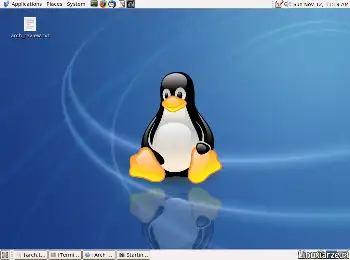
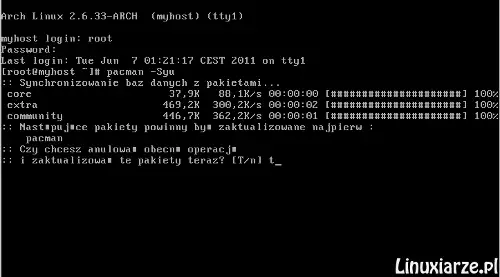
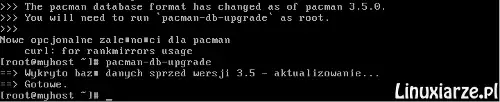
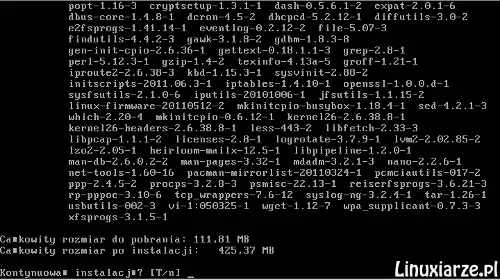
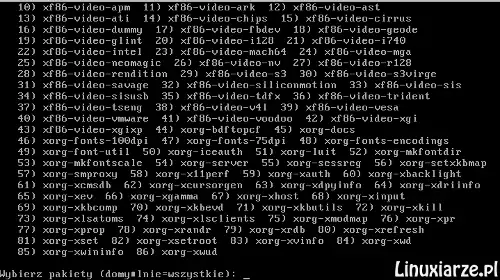
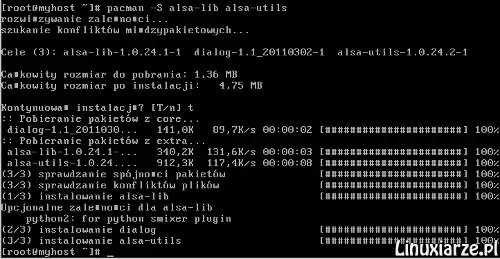


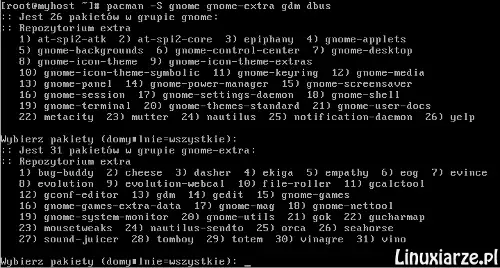
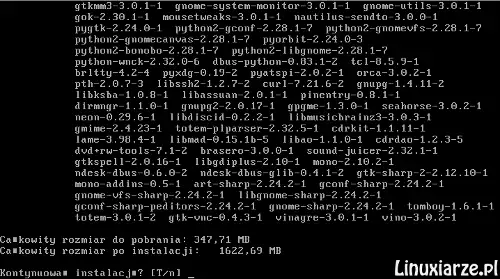
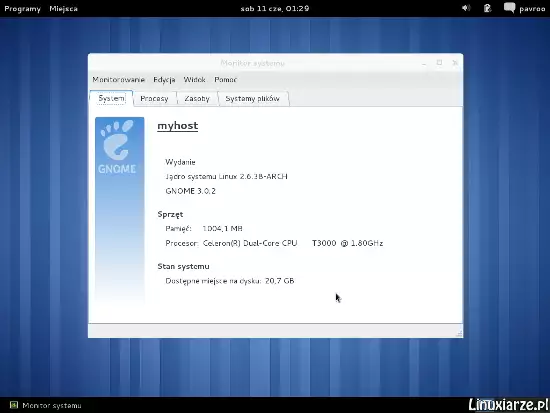
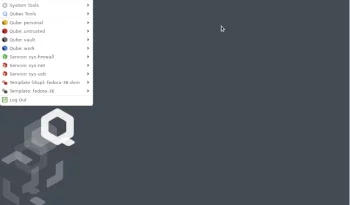
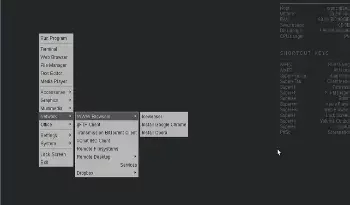
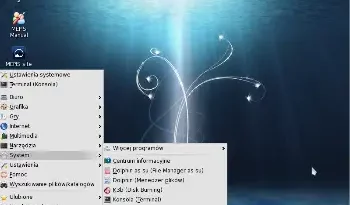
fajny poradnik tylko w punkcie 2 jest błędnie podana komenda – powinno być
pacman -S xorg xf86-input-evdev
A tak apropo postawienia Archa – ja też podchodziłem jak do „jeża”, tyle się naczytałem, że to nie jest system dla początkujących. A to nieprawda, wystarczy ze spokojem poczytać przewodnik, wynotować niezbędne komendy (szkoda, że polskie Wiki „umarło”) i do boju. Ja używam Archa prawie pięć lat i tylko raz miałem „kernel panic” (z własnej głupoty zresztą). Archa mam desktopie (jako jedyny system) z KDE na pokładzie i nie narzekam. Przymierzam się tez do zainstalowania go na moim netbooku ( z lenistwa zainstalowałem Zorina (Win7 poleciał z niego po 2 dniach), dlatego, że wszystko działa od razu.
Pozdrawiam
Witaj ven
Dzięki, już poprawiłem.
Pozdrawiam
Hmm. Obecnie w archu gnome-shell zastąpił gnome, więc gnoma 2 się tak prosto nie zainstaluje. Unity wprawdzie jest, ale w AUR, a nie repo i jest obecnie przestarzałe.
Witaj Cyt.
Instalacja Archa do szybkich nie należy, to prawda.
Czy jest program podobny do APTProxy? Tego nie wiem.
Teoretycznie mógłbyś na jednej maszynie utworzyć własne repozytorium a na pozostałych dodać adres tej pierwszej i ustawić ją jako pierwszą w pliku „/etc/pacman.d/mirrorlist”. Jednak tego jeszcze nie przetestowałem, więc gwarancji nie daję.
Pozdrawiam
pavroo
Dzięki za wpis dotyczący Archa. Sam zamierzam go zainstalować początkowo u siebie. Ale waham się nad instalacją go na stacjach uczniowskich. Jednak Debian/Ubuntu ma tą przewagę, że do zastosowań desktopowych bardziej się nadaje.
Szczególnie wówczas kiedy będzie zachodzić konieczność szybkiej instalacji na wielu stacjach.
Czy orientujesz się może czy jest jakieś oprogramowanie podobne do APTProxy pod Archa?